怎么攻击对方电脑?以知对方IP,且对方在线

点击开始→运行→cmd→输入 ping 加他的IP -l size -t
以下可借鉴:
下面介绍一种WIN9X下的入侵方法: 1取得对方IP地址如XXXXXXXX,方法太多不细讲了。 2判断对方上网的地点,开个DOS窗口键入 TRACERT XXXXXXXX 第4和第5行反映的信息既是对方的上网地点。 3得到对方电脑的名称,开个DOS窗口键入 NBTSTAT -A XXXXXXXX 第一行是对方电脑名称 第二行是对方电脑所在工作组第三行是对方电脑的说明 4在Windows目录下有一文件名为LMHOSTSSAM,将其改名为LMHOSTS,删除其内容,将对方的IP及电脑名按以下格式写入文件: XXXXXXXX 电脑名 5开DOS窗口键入 NBTSTAT -R 6在开始-查找-电脑中输入对方电脑名,出现对方电脑点击即可进入。以上方法请不要乱用,本人对你用上面的方法所惹出的麻烦概不负责,请慎重。 对付上面进攻的最好办法就是隐藏你的IP地址。
ping 命令的用法Ping
��Ping是个使用频率极高的实用程序,用于确定本地主机是否能与另一台主机交换(发送与接收)数据报。根据返回的信息,你就可以推断TCP/IP参数是否设置得正确以及运行是否正常。需要注意的是:成功地与另一台主机进行一次或两次数据报交换并不表示TCP/IP配置就是正确的,你必须执行大量的本地主机与远程主机的数据报交换,才能确信TCP/IP的正确性。
��简单的说,Ping就是一个测试程序,如果Ping运行正确,你大体上就可以排除网络访问层、网卡、MODEM的输入输出线路、电缆和路由器等存在的故障,从而减小了问题的范围。但由于可以自定义所发数据报的大小及无休止的高速发送,Ping也被某些别有用心的人作为DDOS(拒绝服务攻击)的工具,前段时间Yahoo就是被黑客利用数百台可以高速接入互联网的电脑连续发送大量Ping数据报而瘫痪的。
��按照缺省设置,Windows上运行的Ping命令发送4个ICMP(网间控制报文协议)回送请求,每个32字节数据,如果一切正常,你应能得到4个回送应答。
��Ping能够以毫秒为单位显示发送回送请求到返回回送应答之间的时间量。如果应答时间短,表示数据报不必通过太多的路由器或网络连接速度比较快。Ping还能显示TTL(Time To Live存在时间)值,你可以通过TTL值推算一下数据包已经通过了多少个路由器:源地点TTL起始值(就是比返回TTL略大的一个2的乘方数)-返回时TTL值。例如,返回TTL值为119,那么可以推算数据报离开源地址的TTL起始值为128,而源地点到目标地点要通过9个路由器网段(128-119);如果返回TTL值为246,TTL起始值就是256,源地点到目标地点要通过9个路由器网段。
通过Ping检测网络故障的典型次序
��正常情况下,当你使用Ping命令来查找问题所在或检验网络运行情况时,你需要使用许多Ping命令,如果所有都运行正确,你就可以相信基本的连通性和配置参数没有问题;如果某些Ping命令出现运行故障,它也可以指明到何处去查找问题。下面就给出一个典型的检测次序及对应的可能故障:
ping 127001--这个Ping命令被送到本地计算机的IP软件,该命令永不退出该计算机。如果没有做到这一点,就表示TCP/IP的安装或运行存在某些最基本的问题。
ping 本机IP--这个命令被送到你计算机所配置的IP地址,你的计算机始终都应该对该Ping命令作出应答,如果没有,则表示本地配置或安装存在问题。出现此问题时,局域网用户请断开网络电缆,然后重新发送该命令。如果网线断开后本命令正确,则表示另一台计算机可能配置了相同的IP地址。
ping 局域网内其他IP--这个命令应该离开你的计算机,经过网卡及网络电缆到达其他计算机,再返回。收到回送应答表明本地网络中的网卡和载体运行正确。但如果收到0个回送应答,那么表示子网掩码(进行子网分割时,将IP地址的网络部分与主机部分分开的代码)不正确或网卡配置错误或电缆系统有问题。
ping 网关IP--这个命令如果应答正确,表示局域网中的网关路由器正在运行并能够作出应答。
ping 远程IP--如果收到4个应答,表示成功的使用了缺省网关。对于拨号上网用户则表示能够成功的访问Internet(但不排除ISP的DNS会有问题)。
ping localhost--localhost是个作系统的网络保留名,它是127001的别名,每太计算机都应该能够将该名字转换成该地址。如果没有做到这一带内,则表示主机文件(/Windows/host)中存在问题。
ping wwwyahoocom--对这个域名执行Pin 地址,通常是通过DNS 服务器 如果这里出现故障,则表示DNS服务器的IP地址配置不正确或DNS服务器有故障(对于拨号上网用户,某些ISP已经不需要设置DNS服务器了)。顺便说一句:你也可以利用该命令实现域名对IP地址的转换功能。
��如果上面所列出的所有Ping命令都能正常运行,那么你对你的计算机进行本地和远程通信的功能基本上就可以放心了。但是,这些命令的成功并不表示你所有的网络配置都没有问题,例如,某些子网掩码错误就可能无法用这些方法检测到。
Ping命令的常用参数选项
ping IP -t--连续对IP地址执行Ping命令,直到被用户以Ctrl+C中断。
ping IP -l 2000--指定Ping命令中的数据长度为2000字节,而不是缺省的32字节。
ping IP -n--执行特定次数的Ping命令。
Netstat ��Netstat用于显示与IP、TCP、UDP和ICMP协议相关的统计数据,一般用于检验本机各端口的网络连接情况。
如果你的计算机有时候接受到的数据报会导致出错数据删除或故障,你不必感到奇怪,TCP/IP可以容许这些类型的错误,并能够自动重发数据报。但如果累计的出错情况数目占到所接收的IP数据报相当大的百分比,或者它的数目正迅速增加,那么你就应该使用Netstat查一查为什么会出现这些情况了。
---------------------
ping的几个常见用法
用了这么久的ping命令,这是我第一次把相关的经验总结写出来,希望大家喜欢。
先来说说ping的工作原理:
ping的过程实际上就是一个发送icmp echo请求的过程,发送该数据包到被ping 的一方,要求对方响应并回答该数据包,对方收到后,当然就老老实实地答复你了,也许大家奇怪,为什么从ping的结果中会得到ip地址,这是因为,对方做出的icmp响应并不能简单地用icmp进行封包就进行传输,而是要经过ip协议进行封装并传输的,学过tcp/ip的人都知道,在ip协议对数据包进行封装的时候,会自动将目的地址和源地址写进包头,这样一来,在回应的信息中我们就可以看到对方的ip地址了 。
一个ping的返回结果:
c:\>ping python
pinging python [19216802] with 32 bytes of data:
reply from 19216802: bytes=32 time<10ms ttl=255
reply from 19216802: bytes=32 time<10ms ttl=255
reply from 19216802: bytes=32 time<10ms ttl=255
reply from 19216802: bytes=32 time<10ms ttl=255
ping statistics for 19216802:
packets: sent = 4, received = 4, lost = 0 (0% loss),
approximate round trip times in milli-seconds:
minimum = 0ms, maximum = 0ms, average = 0ms
从上面这个结果中我们除了获得ip地址,还可以获得ttl(time to life,生命周期),ttl是每经过一个路由器就会被减一的一个值,通过ttl的值我们可以简单地判断对方的操作系统和经过的路由器的个数。
默认情况下ttl=128为windows,而ttl=255为unix
接下来看一下ping的几个参数(这里针对几个比较有用的讲一讲):
options:
-t 加上该参数,就是不断地ping对方,直到按ctrl+c结束
-a 这个参数是解析主机名到ip地址,如下例:
c:\>ping -a 19216802 -n 1
pinging python [19216802] with 32 bytes of data:
reply from 19216802: bytes=32 time<10ms ttl=255
ping statistics for 19216802:
packets: sent = 1, received = 1, lost = 0 (0% loss),
approximate round trip times in milli-seconds:
minimum = 0ms, maximum = 0ms, average = 0ms
注意看这一行“pinging python [19216802] with 32 bytes of data:”得到主机名python
注意:这个参数只有在局域网内才起作用的
-n count 这个参数可以定制数据echo请求数据包的发送个数,例如上面,我使用-n 1
-l size 该参数定制发送数据包的大小,windows中最大为65500,命令格式:ping ip -l 65500
默认发送的数据包大小为32bytes
-f 在网络上传输数据的时候,当数据包的大小超过网络的允许大小的时候,就要进行分段, 然而,该参数的作用就是不允许发送的数据包分段。建议不要使用这个,因为,如果不了 解网络对数据包大小的要求的话,设置该位可能会导致数据无法传输,下面两个结果大家 可以比较一下:
例1:
c:\>ping 19216801 -l 64 -n 1 -f
pinging 19216801 with 64 bytes of data:
reply from 19216801: bytes=64 time<10ms ttl=128
ping statistics for 19216801:
packets: sent = 1, received = 1, lost = 0 (0% loss),
approximate round trip times in milli-seconds:
minimum = 0ms, maximum = 0ms, average = 0ms
例2:
c:\>ping 19216801 -l 1500 -n 1 -f
pinging 19216801 with 1500 bytes of data:
packet needs to be fragmented but df set(这句话的意思就是,网络要求分段,而该数据中的分段位又被 设置为不允许分段,这就导致数据无法传送)
ping statistics for 19216801:
packets: sent = 1, received = 0, lost = 1 (100% loss),
approximate round trip times in milli-seconds:
minimum = 0ms, maximum = 0ms, average = 0ms
大家有兴趣可以试试,这样多试几次可以试出在你的网络中数据包每段大概被分为多大(不过很辛苦哦)。
-i ttl 这是用来设置生命周期(ttl)的,没什么好说的吧,如果不懂的再问吧
-v tos 设置tos(服务类型)的,对此不多阐述,因为关于tos虽然见的不多,但是,其实是有很 多东西值得讲的,如果多说就说不完了,而且也不好叙述,所以大家看一下相关书籍了解 一下,关于这方面有不懂的再提问吧。
-r count 这个参数很有意思,有点类似tracert了,作用就是记录经过的路由器,拿个例子来:
c:\>ping 19216801 -r 1 -n 1
pinging 19216801 with 32 bytes of data:
reply from 19216801: bytes=32 time<10ms ttl=128
route: 19216801
ping statistics for 19216801:
packets: sent = 1, received = 1, lost = 0 (0% loss),
approximate round trip times in milli-seconds:
minimum = 0ms, maximum = 0ms, average = 0ms
注意这一行“route: 19216801”这就是经过的路由器,因为我这里只有两台计算机,没有路由器,所以记录下来的就是默认路由了(也就是被ping主机本身)。大家可以这样做:ping http://wwwsinacomcn -r 9
会记录经过的9部路由器的地址哦 ……
注意:-r参数后面的值最小为1,最大为9,也就是说,最多只能记录9台(这就不如tracert命令了)。
-w timeout 这个就是用来设置超时的。
c:\>ping 19216801 -w 1 -n 1
pinging 19216801 with 32 bytes of data:
reply from 19216801: bytes=32 time<10ms ttl=128
ping statistics for 19216801:
packets: sent = 1, received = 1, lost = 0 (0% loss),
approximate round trip times in milli-seconds:
minimum = 0ms, maximum = 0ms, average = 0ms
这个没有什么好说的吧,如果感觉线路不怎么样,传输速度比较慢,那么,把这个值设置得大一些。
注意:该值后面的timeout的单位是毫秒(ms)
1首先你的服务器的IP地址被别人扫描到了,就一定存在漏洞。
2别人可以利用你的漏洞进行注入,木马。
3当中了木马后别人可以猜解出你的管理员的名单及密码,然后提升权限到最高。
4进入后台数据库找想要的东西。
5安装后门,以便下次在进,他会用软件删除他的痕迹,并且隐藏他的木马不让你发现。
下载地址:http://wwwxyx09com/318825/
类型:安卓游戏-卡牌策略
版本:v100
大小:4284M
语言:中文
平台:安卓APK
推荐星级(评分):★★★★★
游戏标签: 塔防手游 攻击基地 攻击基地游戏画面精美,画风比较简单,玩家需要在游戏利用自己的坦克来摧毁敌人的基地,并且保护好自己的基地不受伤害,游戏中拥有非常多的坦克等待玩家来进行解锁并且游戏玩法也很简单,轻松就能上手,是大家在打发休闲时光中必备的一款小游戏哦!
攻击基地游戏介绍:攻击基地是一款好玩的军团战斗进攻游戏,游戏玩家可以驾驶自己的坦克进行战斗哦,你需要控制坦克完成各种秘密任务,入侵敌人基地进行更有趣的射击,各种不同的地图都有丰富的任务,让战斗更精彩,地图场景不同,每个关卡都有不同的射击体验。
攻击基地手游特点:1、指尖操作让射击大战更加的简单,滑动屏幕控制坦克移动享受大战的乐趣;
2、完成关卡挑战之后可以解锁更困难的地图,在不同的地图上挑战各种难度的敌人;
3、入侵之前你需要合理控制地图的状况,从四周寻找薄弱的地方哦;
游戏亮点:1、关卡完成的成功度会获取不同的奖励,一星奖励、二星奖励、三星奖励等等任你选择;
2、游戏找那个多种不同的战车,各种强大的坦克让玩家的射击更加的精彩;
3、多样化的关卡自由选择,每种关卡都有不一样的射击体验,让坦克大战更加的刺激;
游戏优势:1、多种关卡自由选择,每个关卡都有不同的射击体验,让坦克战更精彩;
2、尽量多击杀坦克来赢得比赛,强大的火力可以轻松击杀敌人;
3、您将获得不同级别的成功奖励:1 星、2 星、3 星等。
游戏测评:地图场景不同,每个关卡都有不同的射击体验。
游戏画面精致迷人,充满了趣味以及吸引力
各种不同的地图都有丰富的任务,让战斗更精彩
游戏玩法非常有趣,加入了极其多的玩法以及各种模式。
总结而言,墨鱼下载是您寻找安卓游戏和卡牌策略下载的理想之选。我们为您精选了一系列安卓游戏和卡牌策略的相关内容,无论您是安卓游戏卡牌策略的初学者还是专业人士,都能满足您的需求。在我们的下载站,您可以轻松找到最新的攻击基地游戏高速下载,享受安卓游戏卡牌策略带来的无尽乐趣!我们提供详细的攻击基地游戏高速下载信息,包括功能介绍、用户评价以及官方下载链接http://wwwxyx09com/318825/ ,让您的下载过程更加轻松快捷!此外,我们还提供一系列与安卓游戏卡牌策略相关的教程和资讯,帮助您更好地了解和使用这些产品。我们的团队时刻关注安卓游戏卡牌策略的最新动态,为您提供最新的信息和下载链接。在墨鱼下载,我们致力于为您提供最好的安卓游戏卡牌策略下载体验。我们相信,在我们的努力下,您一定能找到最适合您的安卓游戏卡牌策略解决方案。快来体验我们的服务吧!http://wwwxyx09com/

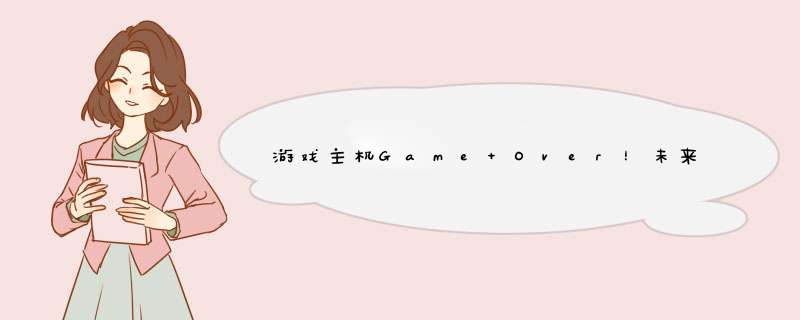




0条评论